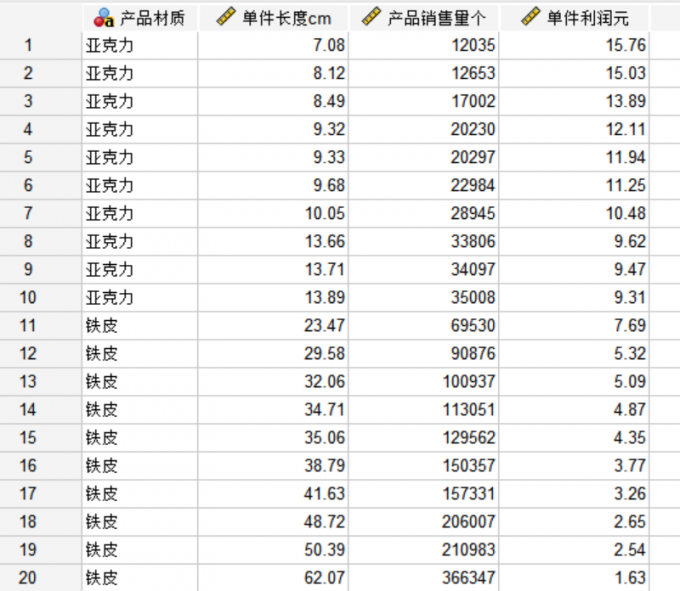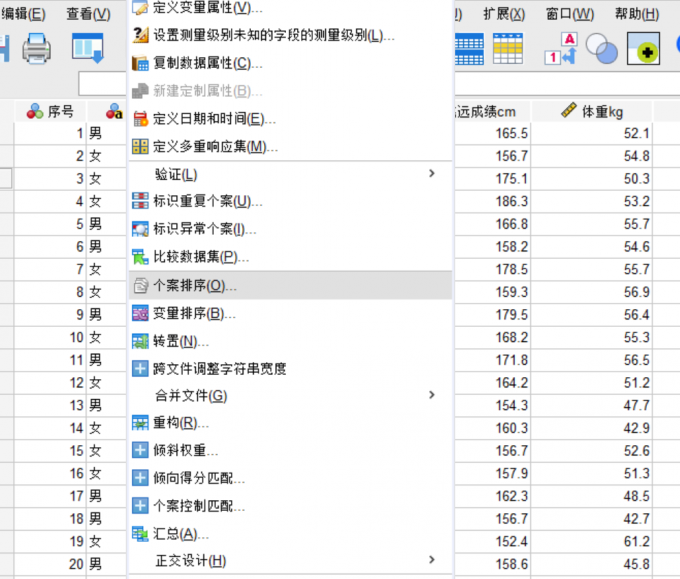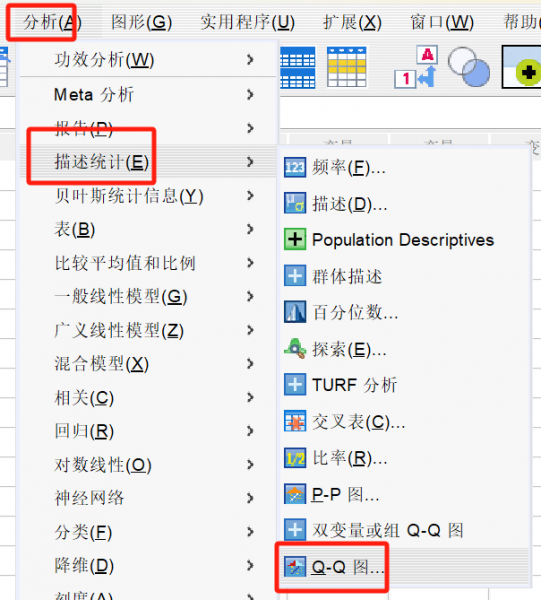- 首页
- 产品
- 下载
-
帮助中心
应用SPSS计算新变量功能,挖掘新洞察
发布时间:2020-12-17 10: 48: 52
IBM SPSS Statistics的计算新变量功能,可通过为现有变量创建数字表达式来获得新的计算变量,从而挖掘到更深层次的洞察内容。比如通过构建单价与数量的数字表达式,获得一个新的总价计算变量。
在指定计算变量时,不仅可构建内置函数的复杂表达式,还可以通过限定个案的范围,获取更加精准的洞察内容。接下来,一起来看看怎么使用计算新变量功能吧。
一、打开数据文件
首先,打开一组可用于计算的定量数据组。如图1所示,从数据集中可以看到不同账号、不同性别的总花费与购买单品数。
接下来,我们需要计算一个“平均单品花费”的新变量。
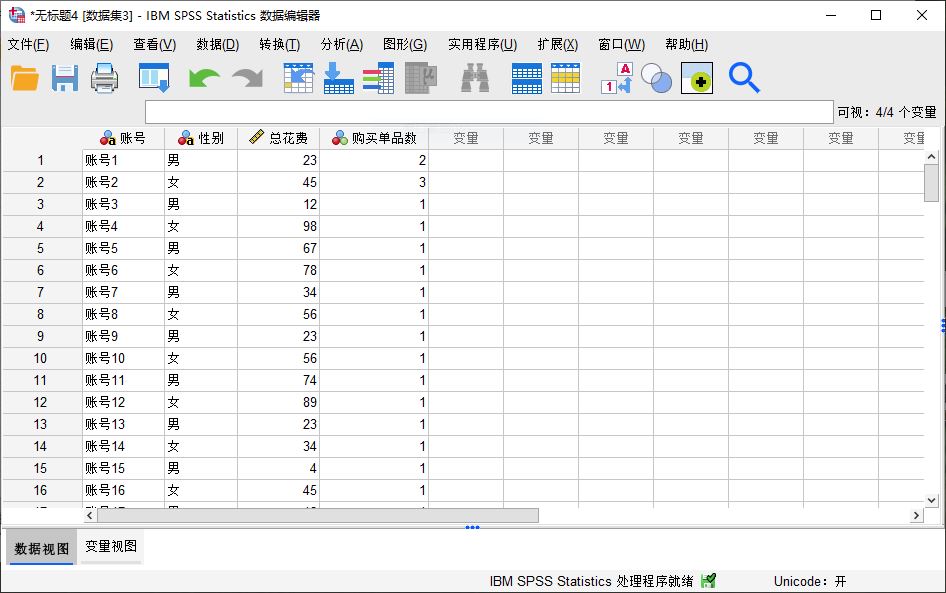
图1:定量数据组 二、使用计算变量功能
如图2所示,打开IBM SPSS Statistics转换菜单中的“计算变量”功能。
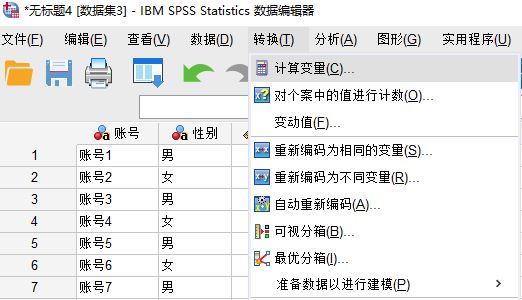
图2:计算变量功能 如图3所示,可以看到,计算变量功能面板中包含了目标变量、数字表达式、函数组等选项内容。
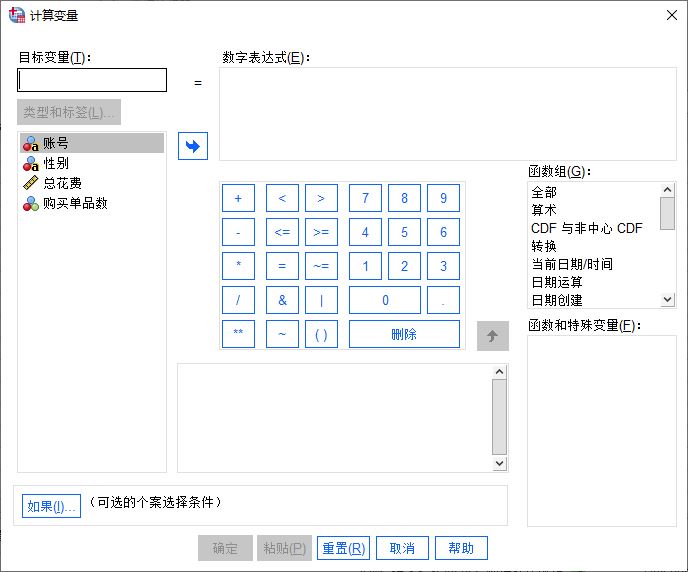
图3:计算变量设置面板1、设置目标变量 目标变量,即当前数据集中需计算的新变量,如图4所示,将本例中需新建的“平均单品花费”输入到目标变量。
接着,单击类型和标签按钮。标签用于标注变量的信息,可以是自定义的内容,也可以直接将表达式作为标签使用。类型,指定的是目标变量的类型,可以是字符串或数值,字符串不可用于计算。
本例中,使用了“账号1的平均单品花费”作为标签,选取了数字作为类型。
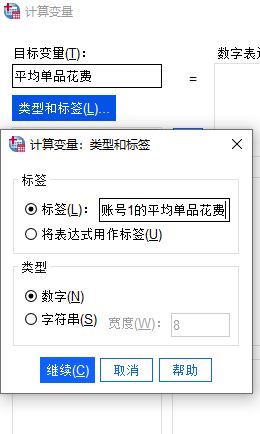
图4:设置目标变量 2、构建数字表达式
为了计算“平均单品花费”这一新变量,我们构建如图5所示的数字表达式:平均单品花费=总花费/购买单品数。
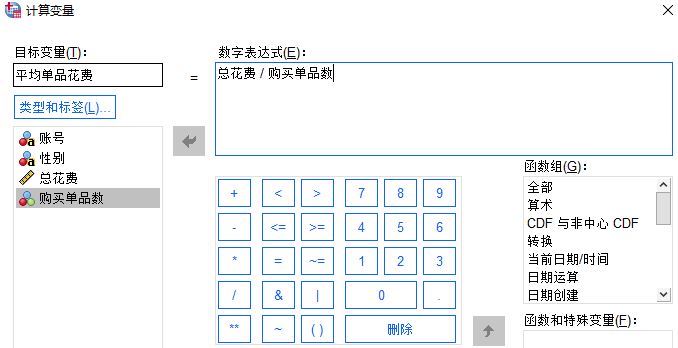
图5:构建数字表达式 3、筛选个案范围
如需为计算的新变量作个案范围筛选的话,如图6所示,可使用if条件,设置个案选择条件。

图6:可选的个案选择条件 如图7所示,在个案选择条件设置中,我们可以通过if函数来设置个案筛选范围。由于本例需要计算的是所有的个案,因此不作条件筛选。
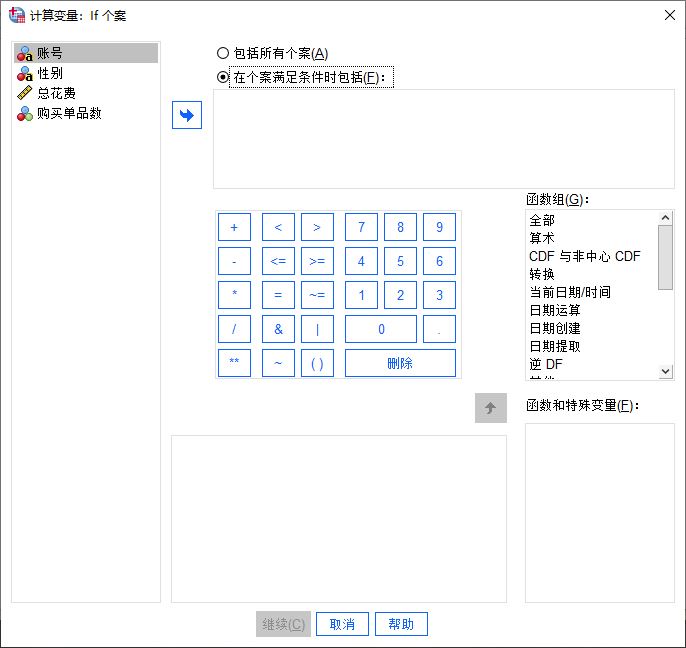
图7:设置个案满足的条件 4、完成新变量的计算
完成了新变量的计算后,如图8所示,在数据集中就会出现一个新的变量,记录了单个个案的平均单品花费数值。
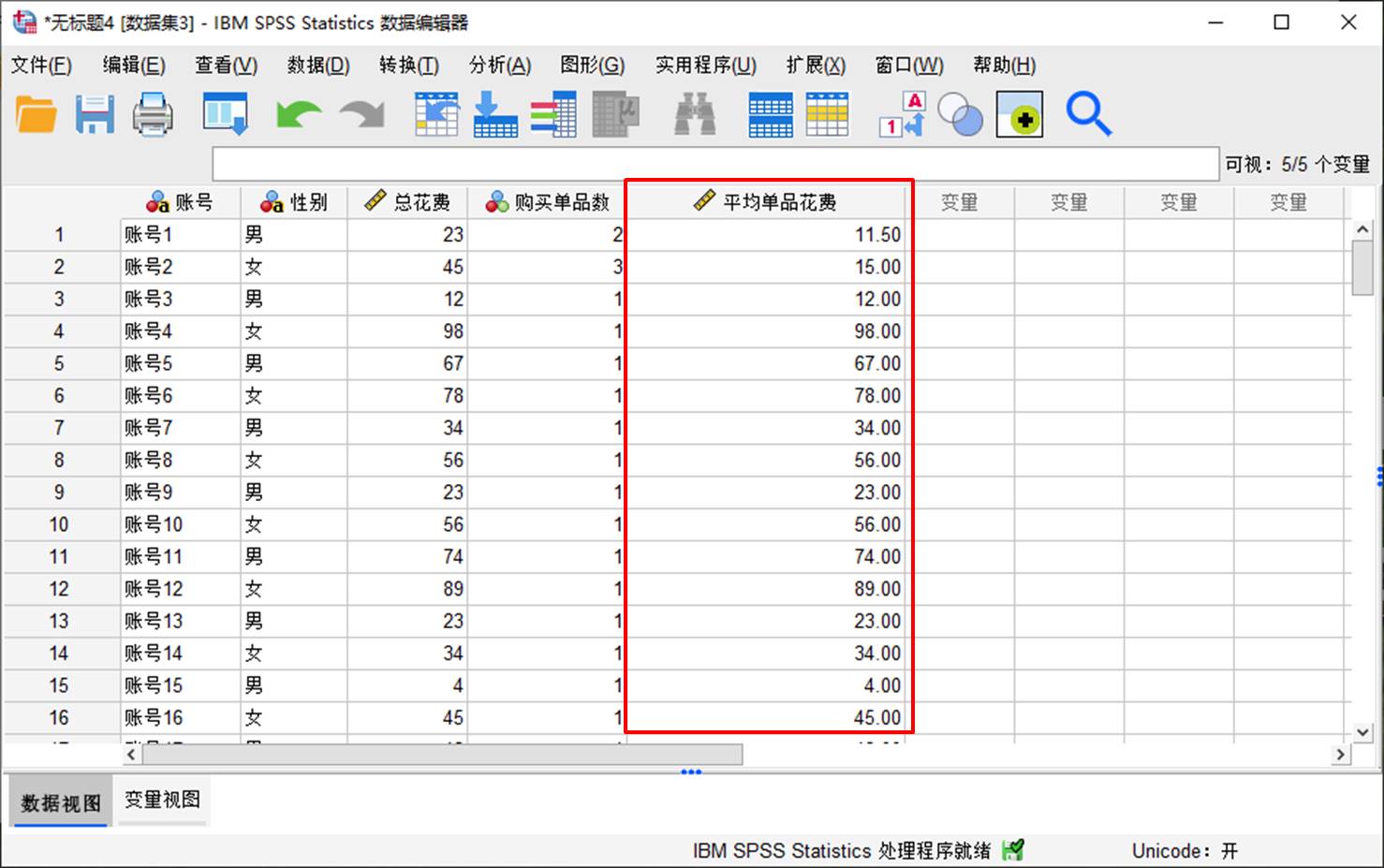
图8:完成“平均单品花费”变量的计算 三、汇总数据
获取了“平均单品花费”这一新变量后,就可以对平均单品花费进行更加深入的分析。比如,如图9所示,对不同性别下的平均单品花费应用汇总分析,可以看到女性的平均单品花费稍高。
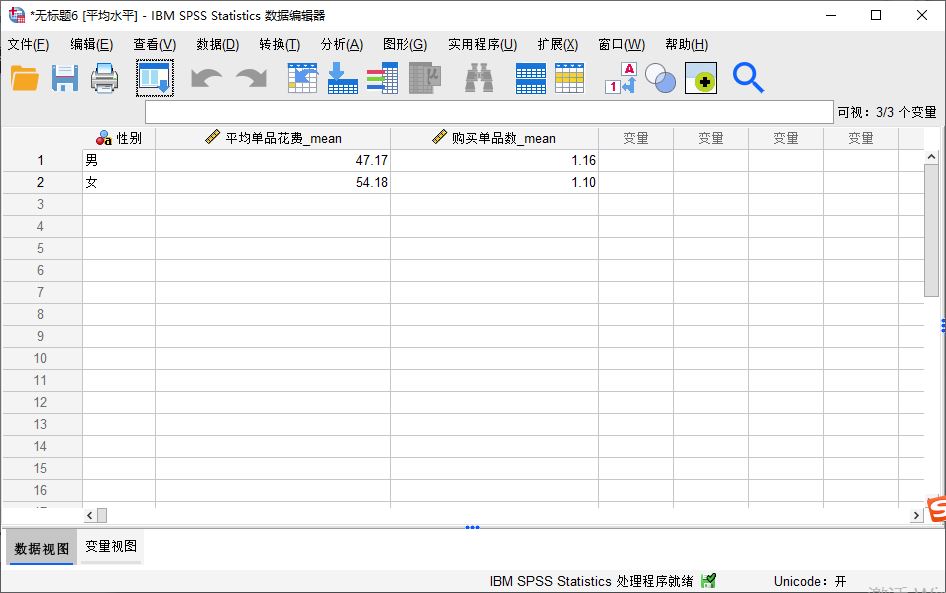
图9:不同性别的平均花费与平均购买单品数 以上就是SPSS计算新变量功能的应用介绍。如果您对当前的数据感到茫然的话,不妨使用计算新变量功能构建新的变量指标,或许会获得更加有效的洞察内容哦。
作者:泽洋
展开阅读全文
︾
标签:SPSS,计算新变量功能,SPSS插值,SPSS计算
- 上一篇:SPSS加权个案的应用介绍
- 下一篇:应用SPSS对个案值的计数功能
热门文章SPSS数据分析显著性差异分析步骤 SPSS显著性差异分析结果怎么看数据的显著性差异分析主要有三种方法,分别是卡方检验、T检验和方差分析。这三种方法都有具体的数据要求:卡方检验是对多个类别的数据进行分析,T检验是对两组数据进行分析,方差分析是对多组数据进行检验。下面,小编具体说明一下SPSS数据分析显著性差异分析步骤,SPSS显著性差异分析结果怎么看。2022-01-07实践SPSS单因素方差分析之检验结果解读在《实践SPSS单因素方差分析之变量与检验方法设置》一文中,我们已经详细地演示了IBM SPSS Statistics单因素方差分析方法的变量选择以及相关的选项、对比设置。2021-01-11spss如何做显著性分析 spss显著性差异分析怎么标abc在统计分析中,显著性分析是分析相关因素之间是否存在显著影响关系的关键性指标,通过它可以说明分析结论是否由抽样误差引起还是实际相关的,可论证分析结果的准确性。下面大家一起来看看用spss如何做显著性分析,spss显著性差异分析怎么标abc。2022-03-14SPSS回归分析中的f值是什么 SPSS回归分析F值在什么范围合适回归分析中以R表示相关性程度的高低,以F评价回归分析是否有统计学的意义,使用IBM SPSS Statistics进行回归分析,可以非常快速的完成R,F的计算,并且给出回归曲线方程,那么,SPSS回归分析中f值是什么?SPSS回归分析F值在什么范围合适,本文结合实例向大家作简单的说明。2022-07-22SPSS多元logistic回归分析的使用技巧回归分析是数据处理中较为常用的一类方法,它可以找出数据变量之间的未知关系,得到较为符合变量关系的数学表达式,以帮助用户完成数据分析。2021-04-26SPSS相关性分析结果怎么看相关性分析是对变量或个案之间相关度的测量,在SPSS中可以选择三种方法来进行相关性分析:双变量、偏相关和距离。2021-04-23最新文章SPSS生存曲线数据怎么录入 SPSS怎么做生存曲线在数据分析的领域中,生存分析一直是一个重要的概念,它在生物医学领域有着广泛的应用。而在SPSS中录入生存曲线数据,是我们进行生存分析的第一步,也是关键的一步,生存曲线的数据与后续的数据分析有着重要的关联。SPSS软件在其中可以帮助我们快速进行数据分析和曲线绘制,接下来给大家介绍SPSS生存曲线数据怎么录入,SPSS怎么做生存曲线的具体内容。2025-11-25SPSS如何处理缺失值 SPSS数据清理与替换方法每当我们需要处理一组数据的缺失值时,就需要用到专业的数据分析软件。在数据分析软件的这个领域中,SPSS既能够帮助我们处理数据样本的缺失值,还可以针对数据的缺失值对样本进行整体替换与填补。接下来给大家介绍SPSS如何处理缺失值,SPSS数据清理与替换方法的具体内容。2025-11-25SPSS多层线性模型如何构建 SPSS多层线性模型层级变量设置每当在进行数据分析时,许多小伙伴可能都会遇到构建多层线性模型的情况。构建多层线性模型能扩大已测量的数据样本,使数据涵盖更多内容,进而更加有说服力。而在进行多层线性模型构建时,一款好用的数据分析软件是不可缺少的,这里给大家介绍我自己常用的SPSS数据分析软件,同时以它为例向大家介绍SPSS多层线性模型如何构建,SPSS多层线性模型层级变量设置的具体内容。2025-11-25SPSS怎样进行聚类分析 SPSS聚类中心不稳定怎么解决对于经常需要与数据分析打交道的小伙伴来说,想必对聚类分析这一分析操作肯定是不陌生的。聚类分析指的是收集相似的数据样本,并在相似数据样本的基础之上收集信息来进行分类,下面以SPSS为例,向大家介绍SPSS怎样进行聚类分析,SPSS聚类中心不稳定怎么解决的具体内容。2025-11-25SPSS怎么绘制柱状图 SPSS图表编辑器使用技巧由于数据分析领域经常需要庞大的数据样本,所以将数据图像化便是其中的一项重要任务。因此绘制数据分析图便成为了其中的关键操作。SPSS作为一款专业的数据分析软件,不仅可以用它来处理日常的各种数据分析内容,还能够完成数据图像的绘制和图表的编译。接下来给大家介绍SPSS怎么绘制柱状图,SPSS图表编辑器使用技巧的具体内容。2025-11-25SPSS如何做因子分析 SPSS因子载荷解释不清晰怎么办每当我们在进行数据分析的工作时,因子分析是绕不开的一个话题。它在一组数据的分析中占据了重要的位置,主要用来检验不同变量之间是否存在共性的因子,而这些因子会影响数据的变量,例如从学生的考试成绩中判断是否存在共有的数据因子,这部分共有的数据因子对学生的成绩好坏会产生影响。下面我们以一款专业的数据分析软件SPSS为例,向大家介绍SPSS如何做因子分析,SPSS因子载荷解释不清晰怎么办的具体内容。2025-11-25微信公众号
欢迎加入 SPSS 产品的大家庭,立即扫码关注,获取更多软件动态和资源福利。
读者也喜欢这些内容:
-
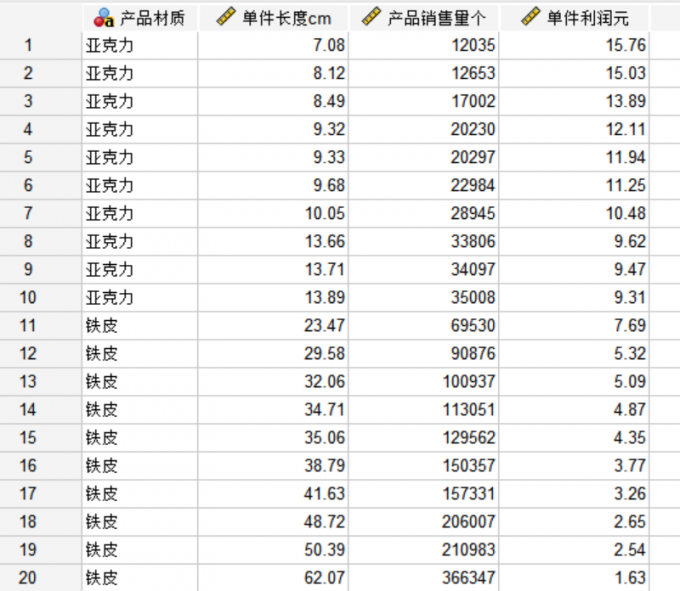
SPSS线性回归如何构建 SPSS线性回归自变量筛选方法
在数据分析领域,当自变量类型为定序或者定距变量的时候,我们可以借助SPSS线性回归的方法来建立变量之间函数变化关系的模型,这适用于自变量与因变量呈线性关系的情况,有助于后续的数据划分和定义。本文以SPSS线性回归如何构建,SPSS线性回归自变量筛选方法这两个问题为例,给大家介绍一下SPSS线性回归的相关知识。...
阅读全文 >
-
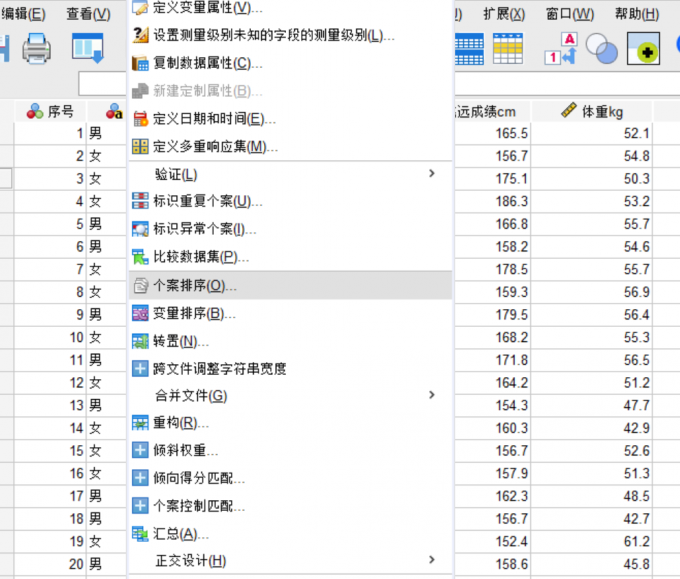
SPSS数据排序如何实现 SPSS数据排序功能最大值和最小值
在数据分析领域,SPSS数据排序可以用来计算学生加权成绩、商品售货数量、人工计件成本等方面的数值大小并且按照一定标准进行数值排序。本文以SPSS数据排序如何实现,SPSS数据排序功能最大值和最小值这两个问题为例,带大家了解一下SPSS数据排序的相关知识。...
阅读全文 >
-

SPSS数据转置什么意思 SPSS数据转置怎么操作
在进行SPSS数据计算和分析之前,研究者通常运用SPSS数据转置的方法,借此对繁杂数据进行行列互换,适用于EXCEL、CSV、文本数据、SAS等各类形式的数据文本,便于研究者清晰全面地了解数据信息。本文以SPSS数据转置什么意思,SPSS数据转置怎么操作这两个问题为例,带大家了解一下SPSS数据转置的相关知识。...
阅读全文 >
-
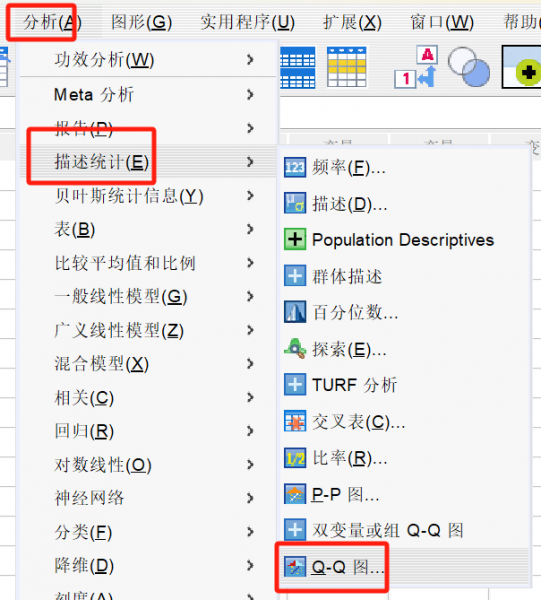
SPSS单因素方差分析怎么设置 SPSS组间多重比较校正怎么选择
在SPSS中,数据的比较分析方法有很多,在选择分析方法时,需要根据数据特征进行比较分析方法选择,比如如果只是对两组数据进行比较分析,可以选择t检验方法,如果需要对多组数据进行比较分析,就需要选择单因素方差分析。接下来给大家详细讲解,SPSS单因素方差分析怎么设置,SPSS组间多重比较校正怎么选择。...
阅读全文 >